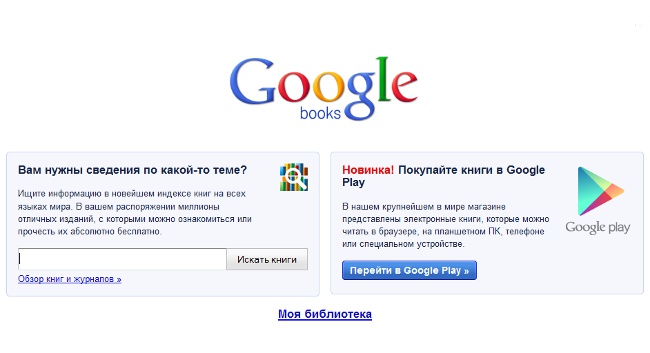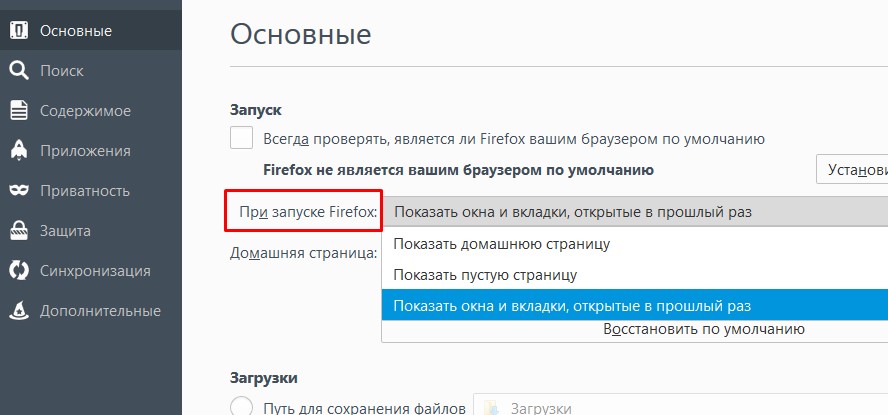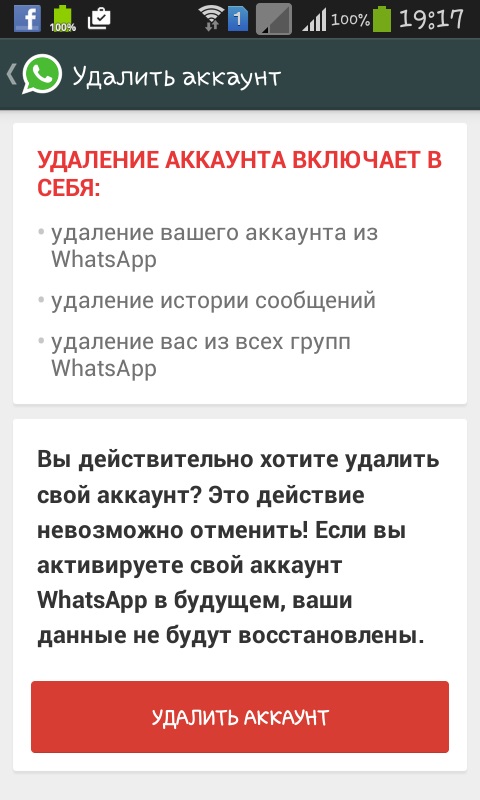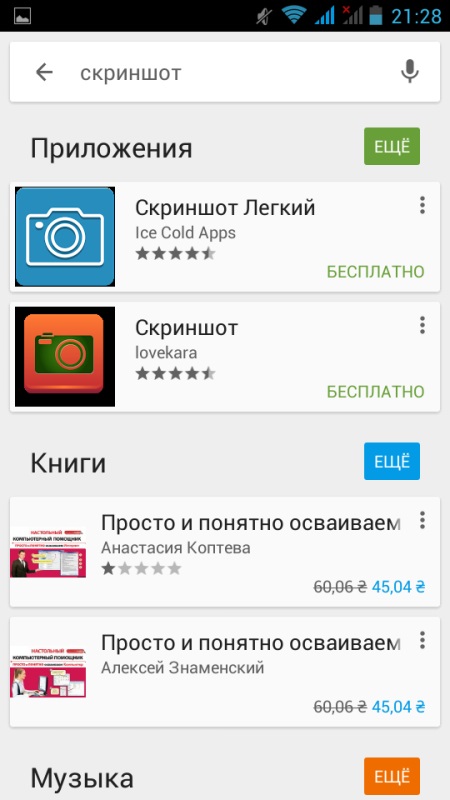Jak vytvořit účet v Google Play: návod.
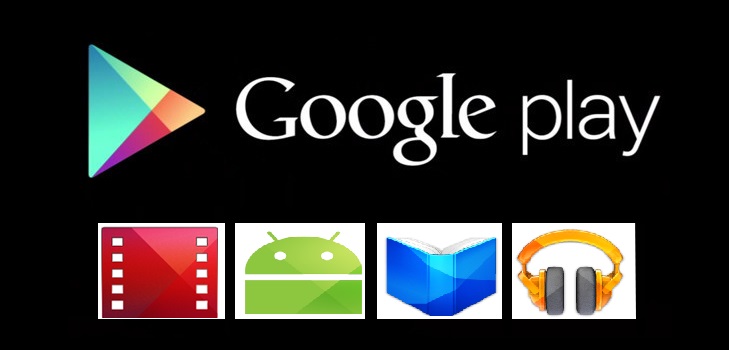
Google Play je specializovaný obchodaplikace, kde mohou registrovaní uživatelé mohou stáhnout a to jak bezplatné a placené aplikace, hudbu, hry, celou řadu souborů, filmů, zvukových knih a tak dále. To je „online“ platforma, kde si můžete najít širokou škálu aplikací pro práci i volný čas. Bez ohledu na typ a značku mobilního gadget (HTC, Samsung, Huawei, Acer a odolnější zařízení založená na systému Android), uživatelé s účtem může přihlásit do služby s telefony nebo přes PC.
Jak vytvořit účet Google z počítače
Uživatelé mají možnost vytvořit na svém trhu účet na svém počítači.
Chcete-li to provést, přejděte na oficiální stránku na odkaz play.google.com a klikněte na tlačítko "Přihlásit se" vpravo nahoře.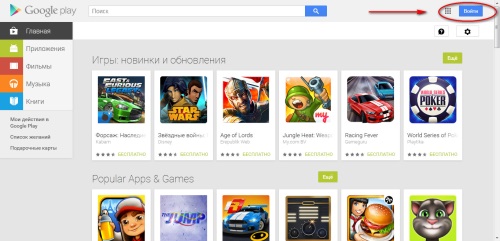
Přesměrováni na stránku, kde se můžete přihlásit do stávajícího účtu (je to pro ty, kteří se již zaregistrovali v e-mailu Google k dispozici), nebo vytvořit nový účet.
Klikněte na "Vytvořit účet".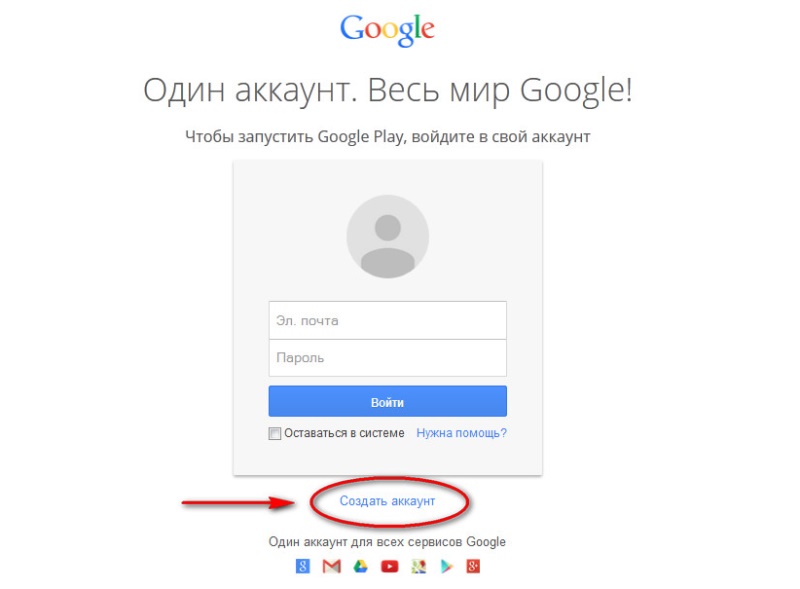
Než otevřete nabídku, kam musíte zadat registrační údaje. Vyplňte požadovaná pole.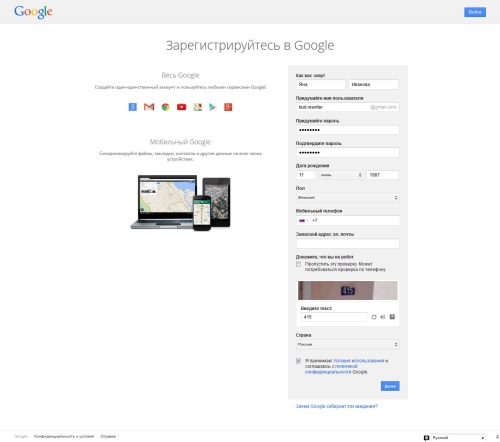
Po úspěšné autorizaci vám systém zobrazí zprávu, že jste vlastníkem účtu v Google.
V tomtéž okně klikněte na tlačítko Zpět na Google Play.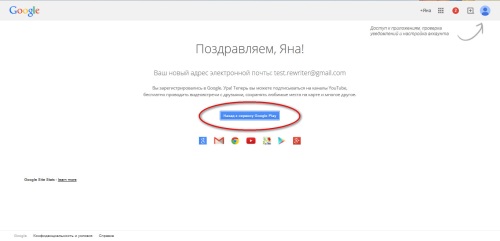
Hotovo! Zobrazí se nabídka s dostupnými aplikacemi, kde si můžete vybrat z určitých kategorií.
Jak přidat do svého telefonu účet Google
Stažení a zakoupení aplikací ve služběGoogle Play musíte v mobilním gadgetu vytvořit účet Google. Pokud jste někdy zaregistrovali poštovní schránku služby Gmail, můžete v tomto účtu snadno vstoupit do úložiště online obsahu. V opačném případě musíte vytvořit a nakonfigurovat nový účet.
To se provádí v následujícím pořadí:
Prvním krokem je otevření možnosti "Nastavení" v nabídce mobilních gadgetů.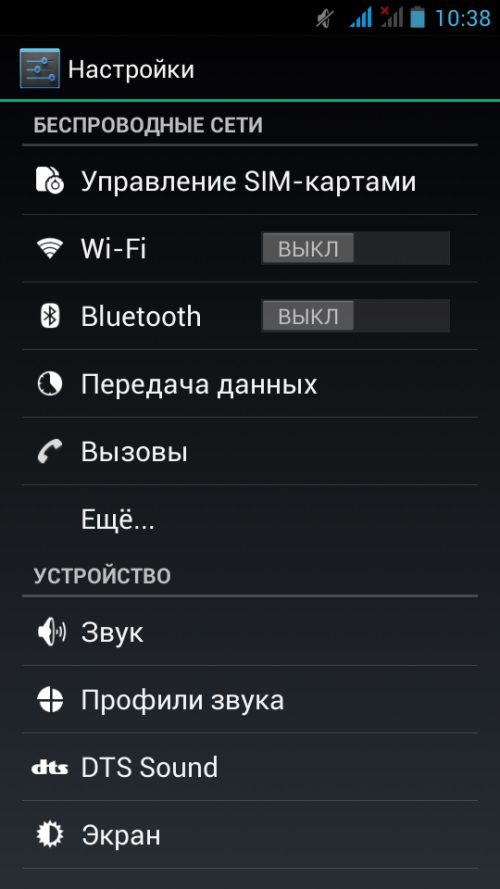
Poté je třeba procházet jeho body a vybrat kategorii "Účty" a poté kliknout na "Přidat účet".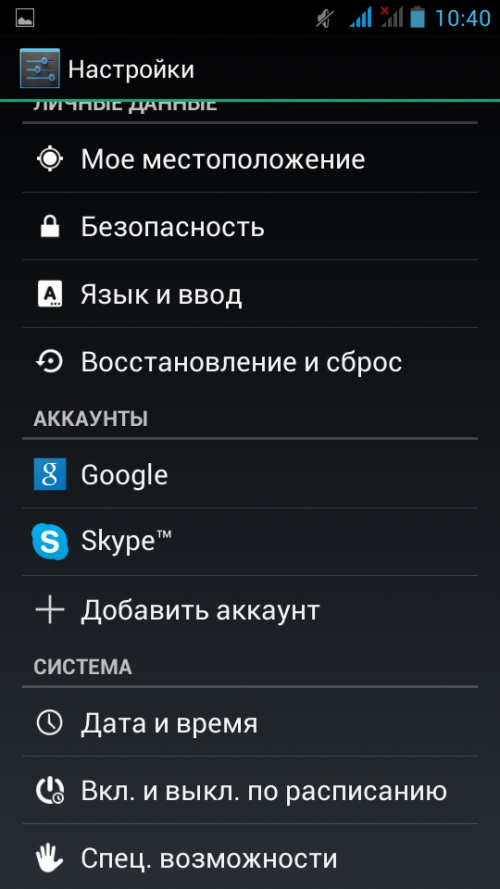
Pak se rozhodněte vytvořit účet na Googlu. Potvrďte vytvoření nového účtu.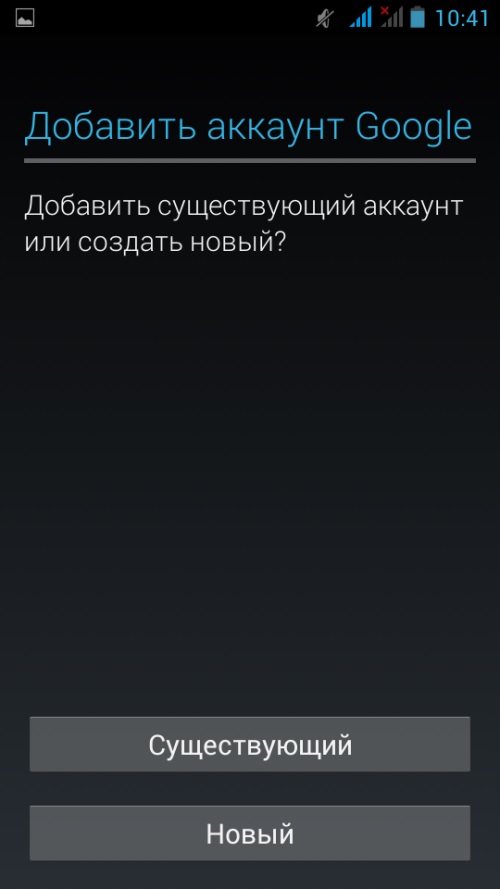
Poté zadejte data pro přizpůsobení zařízení - jméno a příjmení.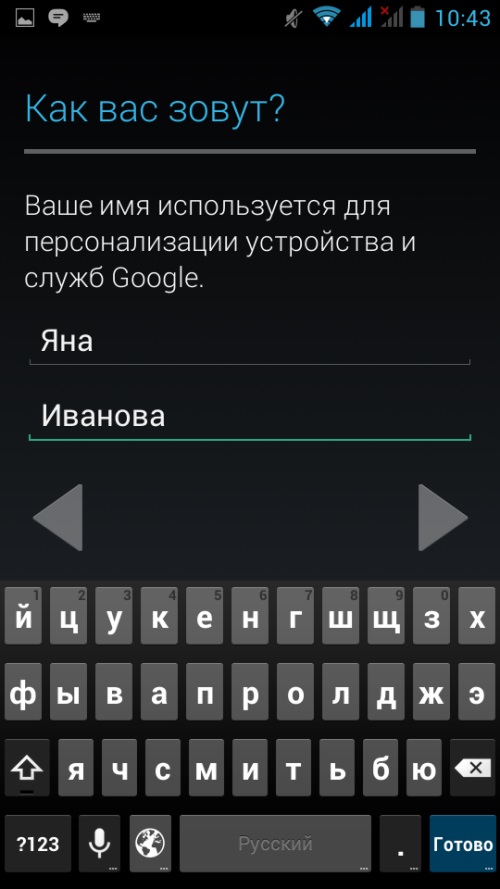
V další nabídce zadejte požadovanou adresu Gmailu.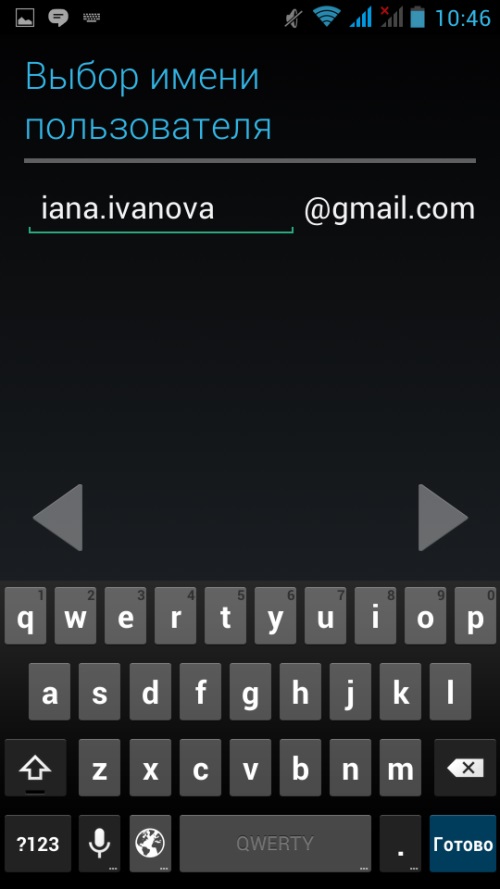
Vytvořte heslo.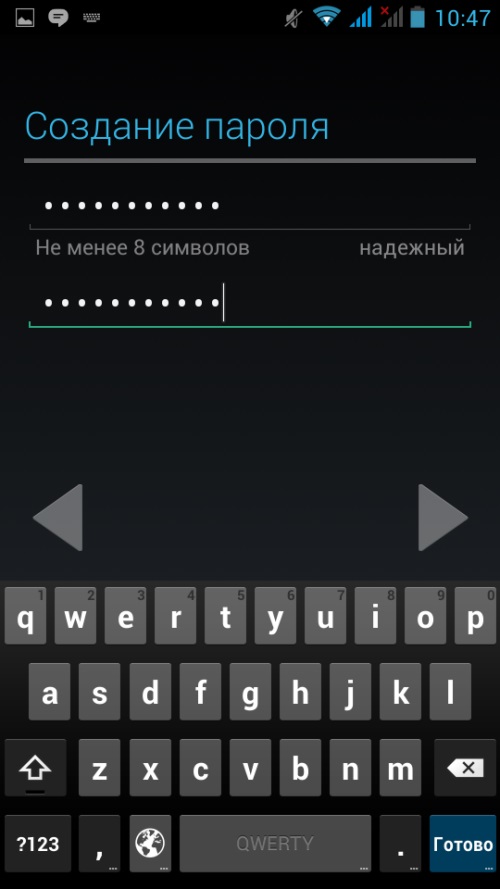
Pak systém požádá o údaje o tajné otázce, která pomůže obnovit přístup k účtu, pokud uživatel zapomene heslo.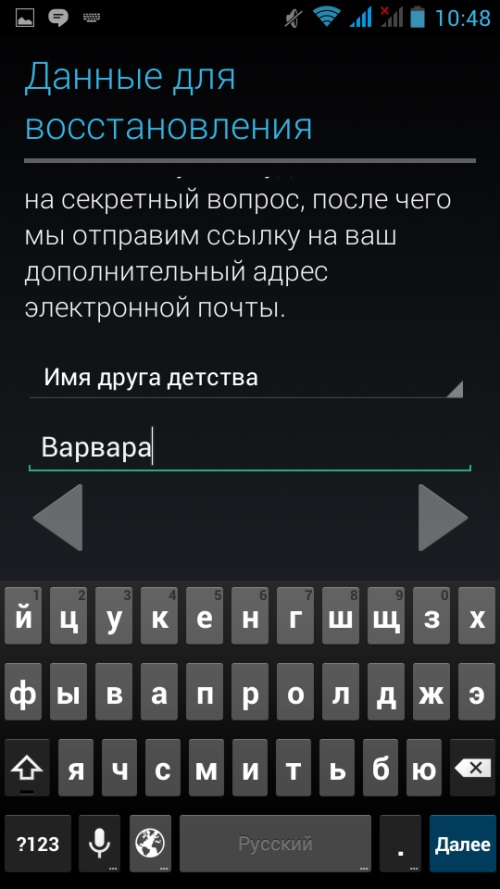
Služba pak nabídne připojení k sociální síti Google+. Ponechte toto pole prázdné a klikněte na tlačítko Nyní.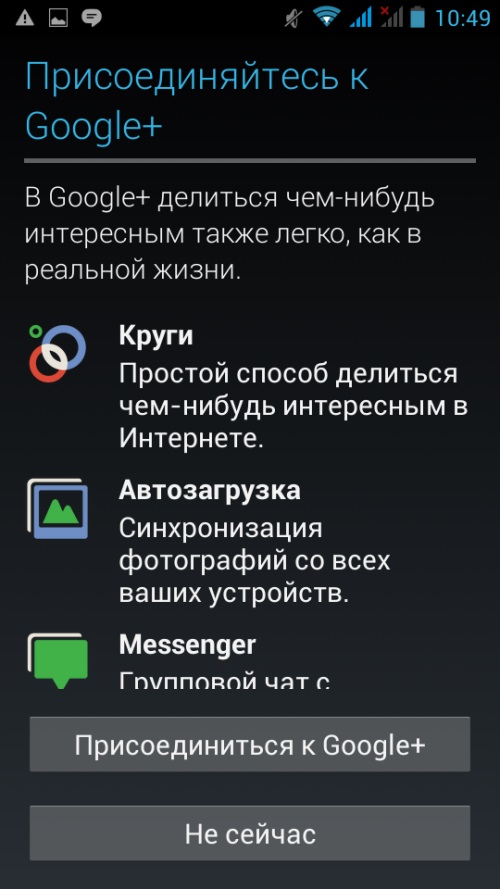
Pak musíte potvrdit vaši dohodu s politikou ochrany osobních údajů a podmínkami smlouvy.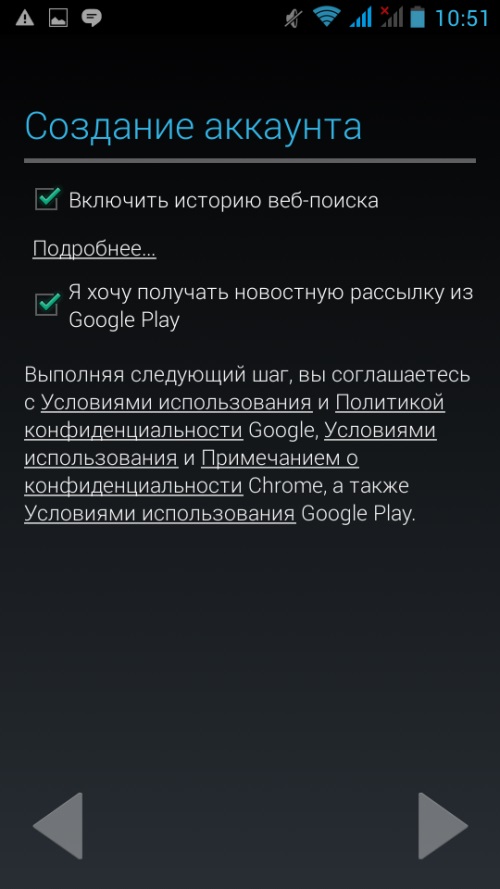
Konečný akce, zadat CAPTCHA kód a počkejte několik sekund, než systém pro kontrolu.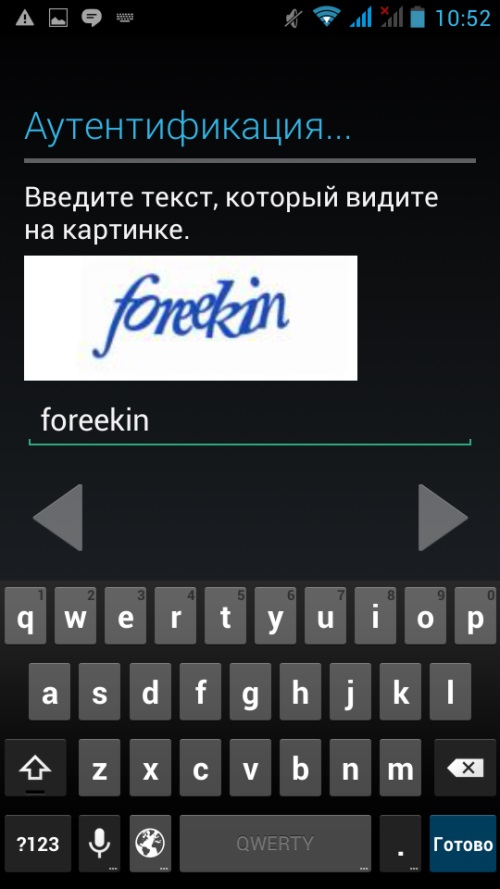
Potom zadejte způsob platby, který vám vyhovuje.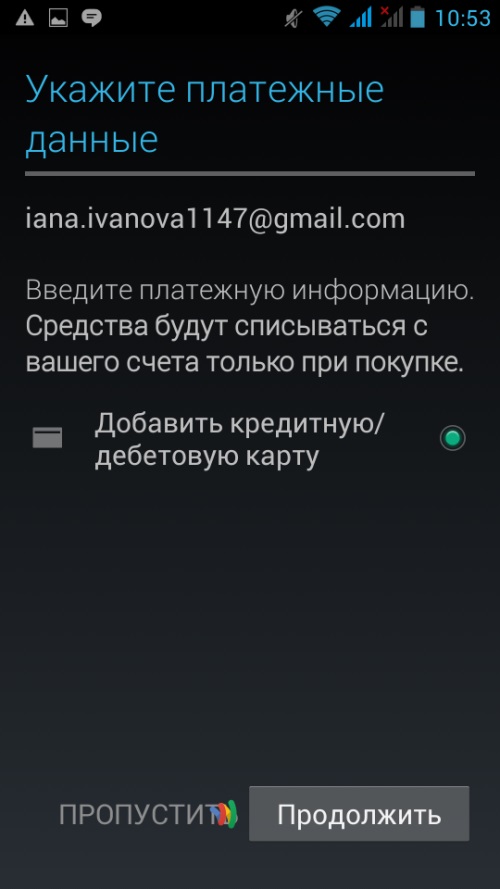
Zadejte číslo debetní karty a potvrďte údaje.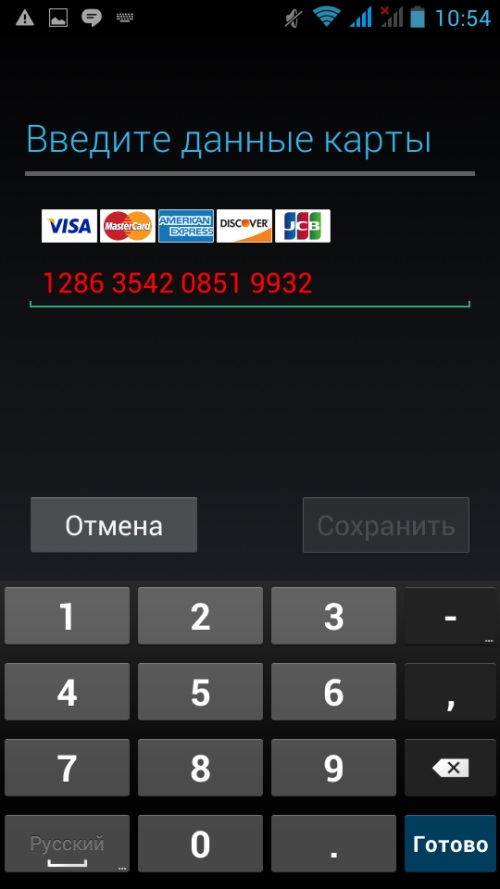
Hotovo! Systém vás upozorní, že jste přihlášeni k novému účtu a vyzve vás k nastavení optimálních nastavení pro vás.
Nyní jste vlastníkem, když Google Play účet a mít přístup ke všem obsahu.
Jak vytvořit účet v Google bez telefonu
Chcete-li vytvořit svůj účet ve službě Google Play, není nutné zálohovat číslo mobilního telefonu. Internet Explorer můžete použít k tomu.
Pokročilý průvodce zahrnuje následující kroky:
Otevřete prohlížeč a vymažte soubory cookie. Chcete-li to provést, přejděte do části "Nastavení", otevřete nabídku "Zabezpečení" a klikněte na "Odstranit historii".
Potom připojte Internet a přejděte na domovskou stránku Google.
Zaregistrujeme účet jako ve výše popsané metodě, ponecháme však prázdné vstupní pole telefonu.
Pak jsme v oblasti pokynů země položili "Polsko" a přijali podmínky dohody.
Hotovo! Kliknutím na tlačítko "Další" se dostanete na stránku vašeho účtu.
Přejeme si úspěch s využitím služeb Google.